Ingen duplikatadvarsel ved kopiering eller flytning af filer og mapper
Når du kopierer filer fra en mappe til en anden, advarer operativsystemet altid, hvis der er en anden mappe eller fil med samme navn. Det er en af de fremtrædende funktioner i File Explorer , som sikrer, at de samme filer ikke overskrives uden samtykke. I tilfælde af at du ikke modtager nogen duplikatadvarsel, når du kopierer eller flytter filer og mapper i Windows 10 , er det her, hvordan du løser det.
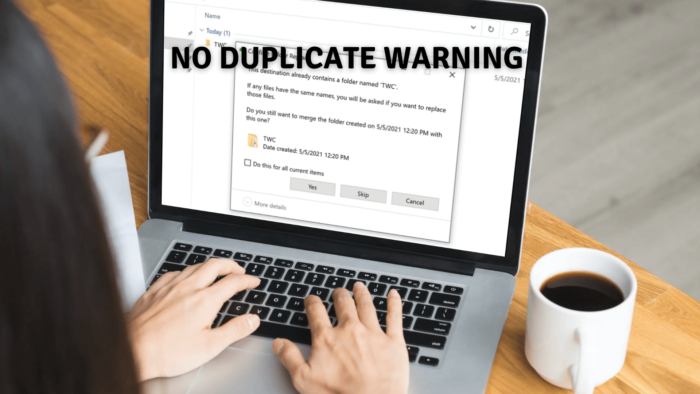
Hvornår opstår det?
Antag(Assume) at du har en mappe med navnet TWC i både kilde og destination. Når du kopierer TWC fra kilde til destination, og Windows ser TWC - mappen som destination, vil den flette det, du kopierer fra kilden, til destinations- TWC - mappen. Selvom dette virker for de fleste brugere, hvis du vil have besked om, at der er en mappe med det samme navn, skal du aktivere muligheden for advarsel om sagsmappe(Folder) . Det er praktisk, når der flettes et stort antal mapper, der kan have det samme mappenavn, og du vil notere dem,
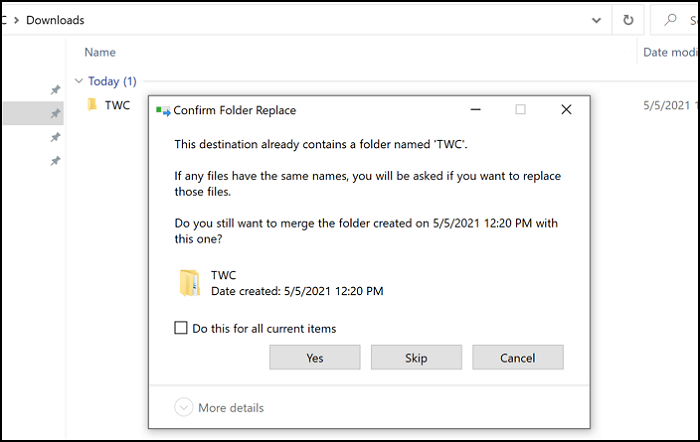
Ingen duplikatadvarsel(Duplicate Warning) ved kopiering(Copying) eller flytning af (Moving) filer(Files) og mapper
Hvis du ikke kan se bekræftelsesboksen Bekræft fil(Confirm File) eller udskiftning af mappe(Folder Replace) , når du kopierer eller flytter dem, skal du ændre indstillingen for Folder Merge Conflict . Da denne adfærd kan forårsage et problem, er her , hvordan du løser det ved hjælp af Mappeindstillinger (Folder) . (Options)Vær opmærksom på, at dette kun vil ændre sig for din konto og ikke for andre brugere. Individuelle brugere kan ændre denne mulighed efter deres behov.
- Åbn File Explorer(Open File Explorer) , og klik på fanen Vis(View) .
- Klik(Click) på Options > Change Folder og søgeindstillinger(Search Options) .
- Det åbner vinduet Mappeindstillinger . (Folder Options)Gå nu til fanen "Vis".
- Find her indstillingen Skjul mappefletningskonflikter(Hide folder merge conflicts) .
- Hvis det er markeret, skal du fjerne markeringen i indstillingen og anvende ændringerne.
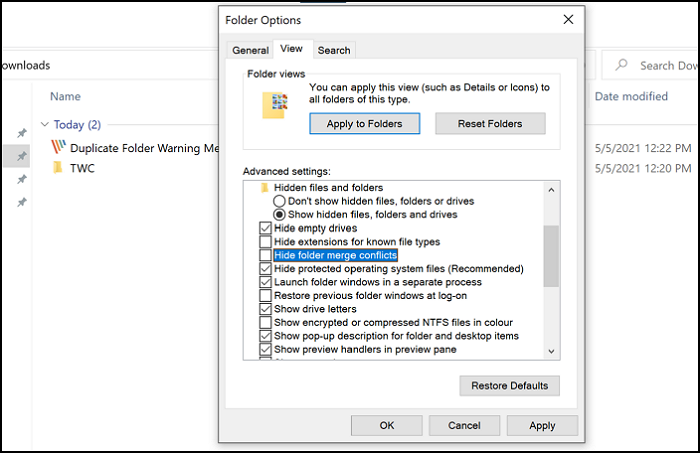
Når du først er færdig, vil du blive advaret, når du kopierer filer og en konflikt, når mapper flettes.
Jeg håber, at indlægget var let at forstå, og du var i stand til at få dubletadvarslen, når du kopierer filen eller flytter mappen i Windows 10 .
Related posts
Genåbn nyligt lukkede mapper, filer, programmer, vinduer
Sådan ændres ejerskab af en fil eller mappe i Windows 11/10
Gratis datagendannelsessoftware: Gendan slettede filer og mapper
Attribut Changer: Gratis software til at ændre fil- og mappeattributter
Fejl 0x800700AA, den anmodede ressource er i brug ved kopiering
Gratis Duplicate File Finder og Remover software til Windows 11/10
Find og liste skjulte filer og mapper på din Windows-computer
Windows kan ikke få adgang til delt mappe eller drev i Windows 11/10
Sådan flyttes Steam-spil til et andet drev eller en anden mappe i Windows 11/10
Brug Permissions Time Machine til at fjerne File Access is Denied-fejl
Sådan udskrives en liste over filer i en mappe i Windows 11/10
Sådan tælles antallet af elementer i en mappe på Windows 11/10
Sådan fastgøres fil eller mappe til startmenuen i Windows 11/10
Sådan ændrer du standard fil- eller mappetræk og slip-adfærd i Windows 10
Fjern adgang nægtet fejl ved adgang til filer eller mapper i Windows
Sådan får du adgang til nægtet begrænset mappe i Windows 11/10
Forskellen mellem Program Files (x86) og Program Files mapper
4 gratis værktøjer til at fjerne duplikerede filer og fotos
Deaktiver Open File Security Advarsel for fil i Windows 11/10
Mappeomdirigering mislykkedes: Kunne ikke opbygge listen over almindelige undermapper
